Создать миниатюры для текста?
Мне нужно создать эскизы для некоторых текстовых файлов. Очевидно, что система как-то способна сделать именно это (см. Снимок экрана). Есть ли способ получить доступ к этим изображениям и просто скопировать их для дальнейшего использования?
Или для этого есть специальная команда (инструмент)?
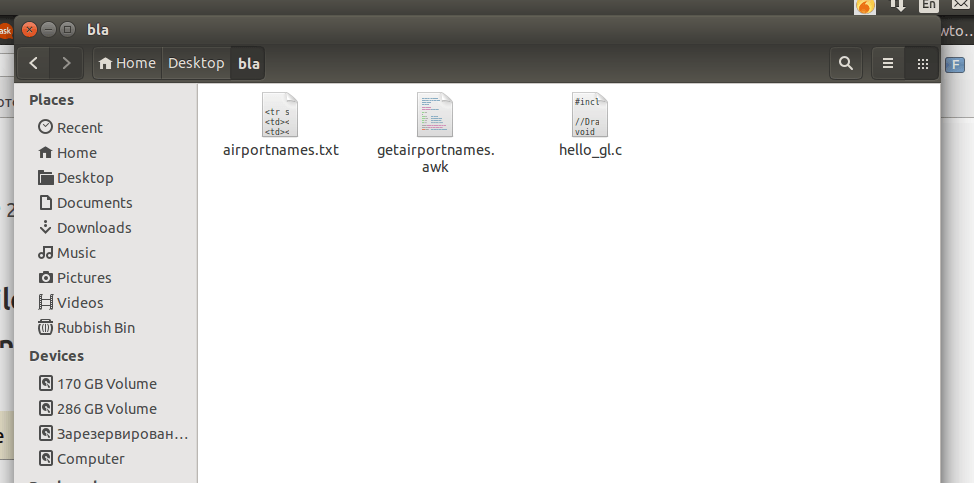
Я посмотрел на это: миниатюра командной строки
И это: Как я могу поручить Наутилусу предварительно генерировать миниатюры?
Которые были полезны, но никто не мог иметь дело с текстом.
2 ответа
Использование Imagemagick для создания значков текста
Основываясь на том же принципе, что и здесь, приведенный ниже скрипт создает текстовый значок из текстового файла с помощью Imagemagick.
Цвет округленного фонового изображения и цвет текста можно установить в заголовке скрипта (а также ряд других свойств).
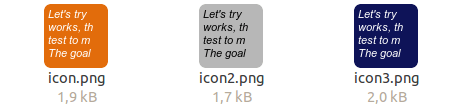
Что оно делает
Он читает текстовый файл, занимает первые четыре строки n_lines = 4) первые семь символов n_chars = 10) каждой строки, и создает наложение поверх изображения размера, установленного, например, в psize = "100x100",
Как пользоваться
Скрипт нужен imagemagick быть установленным:
sudo apt-get install imagemagick
Затем:
- Скопируйте скрипт в пустой файл
- Сохранить как
create_texticon.py установить в разделе заголовка:
- цвет фона иконы
- цвет текстового слоя иконки
- Размер создаваемой иконки
- Количество строк, отображаемых на значке
- Количество (первых) символов в строке, отображаемых на значке
- Путь, куда сохранить изображение
Запустите его с вашим текстовым файлом в качестве аргумента:
python3 /path/to/create_texticon.py </path/to/textfile.txt>
Сценарий
#!/usr/bin/env python3
import subprocess
import sys
import os
import math
temp_dir = os.environ["HOME"]+"/"+".temp_iconlayers"
if not os.path.exists(temp_dir):
os.mkdir(temp_dir)
# ---
bg_color = "#DCDCDC" # bg color
text_color = "black" # text color
psize = [64, 64] # icon size
n_lines = 4 # number of lines to show
n_chars = 9 # number of (first) characters per line
output_file = "/path/to/output/icon.png" # output path here (path + file name)
#---
temp_bg = temp_dir+"/"+"bg.png"; temp_txlayer = temp_dir+"/"+"tx.png"
picsize = ("x").join([str(n) for n in psize]); txsize = ("x").join([str(n-8) for n in psize])
def create_bg():
work_size = (",").join([str(n-1) for n in psize])
r = str(round(psize[0]/10)); rounded = (",").join([r,r])
command = "convert -size "+picsize+' xc:none -draw "fill '+bg_color+\
' roundrectangle 0,0,'+work_size+","+rounded+'" '+temp_bg
subprocess.call(["/bin/bash", "-c", command])
def read_text():
with open(sys.argv[1]) as src:
lines = [l.strip() for l in src.readlines()]
return ("\n").join([l[:n_chars] for l in lines[:n_lines]])
def create_txlayer():
subprocess.call(["/bin/bash", "-c", "convert -background none -fill "+text_color+\
" -border 4 -bordercolor none -size "+txsize+" caption:"+'"'+read_text()+'" '+temp_txlayer])
def combine_layers():
create_txlayer(); create_bg()
command = "convert "+temp_bg+" "+temp_txlayer+" -background None -layers merge "+output_file
subprocess.call(["/bin/bash", "-c", command])
combine_layers
Идея:
преобразовать текстовый файл в PDF и использовать pdfdraw создать миниатюру.
unoconv - это программное обеспечение, которое конвертирует различные документы, понятные офисному пакету OpenOffice.
Преимущество этого метода: массовые миниатюры для почти всех документов могут быть легко созданы путем создания сценария.
Смотрите суть для шагов.
Установить пакет OpenOffice без головы
sudo apt-get install openoffice.org-headless openoffice.org-java-common openoffice.org-writer openoffice.org-calc openoffice.org-impressУстановить UNO библиотеку Python
sudo apt-get install python-uno unoconvУстановите необходимые шрифты (особенно для международного языка)
Копировать шрифты в
/usr/share/fonts/truetype/Тогда бегиfc-cacheЗапустите OpenOffice как сервис
soffice -headless -nofirststartwizard -accept="socket,host=localhost,port=8100;urp;StarOffice.Service"Преобразовать документ в PDF с помощью команды unoconv
unoconv -f pdf __[filename]__Создать миниатюру PDF с помощью инструмента MuPDF
pdfdraw -r 100 -o __[output-thumbnail]__ __[pdf-file]__ 1
похожий вопрос на SO